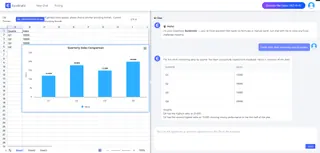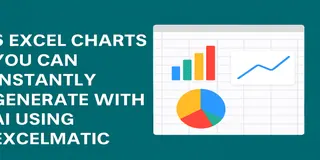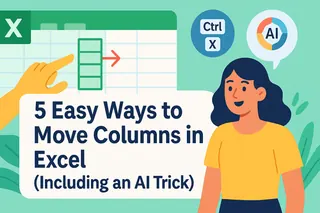Vous êtes-vous déjà retrouvé à lutter avec les graphiques Excel en vous demandant :
- Quel type de graphique devrais-je utiliser ?
- Pourquoi mon graphique a l'air si ennuyeux ?
- Pourquoi la mise en forme prend-elle plus de temps que la création des données ?
Si vous en avez assez des ajustements manuels et souhaitez une visualisation des données plus rapide, plus propre et plus intelligente, les éditeurs de graphiques Excel alimentés par l'IA pourraient être exactement ce dont vous avez besoin.
Aujourd'hui, nous allons explorer Excelmatic, un éditeur de graphiques Excel par IA léger mais puissant, conçu spécifiquement pour les utilisateurs qui veulent des graphiques rapides et beaux — sans avoir besoin d'être un expert Excel. Mais comment se compare-t-il aux outils comme Microsoft Copilot ?
Pourquoi Utiliser l'IA pour les Graphiques Excel ?
Soyons francs — la création traditionnelle de graphiques Excel peut être fastidieuse :
- Sélection manuelle des données, choix du bon type de graphique, ajustement des étiquettes d'axes et des légendes...
- Essais et erreurs avec des formats de graphiques qui ne sont toujours pas satisfaisants
- Perte de temps précieux, surtout pendant les délais serrés
Les éditeurs de graphiques IA résolvent cela en :
- Recommandant le meilleur type de graphique pour vos données
- Formatant automatiquement vos graphiques pour qu'ils aient l'air professionnel
- Vous faisant gagner du temps et de l'énergie, surtout si vous n'êtes pas un expert en graphiques
Qu'est-ce qu'Excelmatic ?
Excelmatic est un éditeur de graphiques Excel par IA dédié qui vous permet de télécharger des fichiers Excel ou CSV et d'obtenir instantanément des suggestions de graphiques basées sur vos données — sans codage, sans formules, sans mise en forme manuelle.
Vous décrivez simplement le graphique que vous voulez, comme :
"Créer un graphique à barres montrant les revenus trimestriels."
Et Excelmatic fait le reste — il comprend votre structure, choisit les bons axes, sélectionne un type de graphique approprié et produit un visuel soigné en quelques secondes.
Types de Graphiques Supportés (en avril 2024)
- Graphique à Barres
- Graphique Linéaire
- Graphique Circulaire
✅ Les nuages de points, les graphiques empilés, les graphiques en aires et les visualisations de séries temporelles sont actuellement en développement — restez à l'écoute !
Le système analyse votre jeu de données et recommande la disposition visuelle la plus appropriée — particulièrement utile si vous n'êtes pas sûr du type de graphique qui convient le mieux.
Pour Qui est Conçu Excelmatic ?
| Cas d'Utilisation | Comment Excelmatic Aide |
|---|---|
| Étudiants & Chercheurs | Transformer rapidement les données d'enquêtes ou d'expériences en visuels |
| Équipes Commerciales & Marketing | Visualiser les KPIs ou les métriques trimestrielles pour les rapports |
| Analystes de Données | Gagner du temps dans la création des visuels initiaux pour les présentations |
| Créateurs de Contenu | Ajouter des graphiques propres et professionnels aux blogs et newsletters |
Que vous prépariez une présentation ou construisiez un rapport annuel, Excelmatic vous aide à transformer des chiffres bruts en insights.
Exemple Concret
Supposons que vous téléchargiez ce tableau :
| Trimestre | Ventes |
|---|---|
| T1 | 12000 |
| T2 | 18000 |
| T3 | 15000 |
| T4 | 20000 |
Puis vous tapez :
Créer un graphique à barres comparant les ventes par trimestre.
Excelmatic va automatiquement :